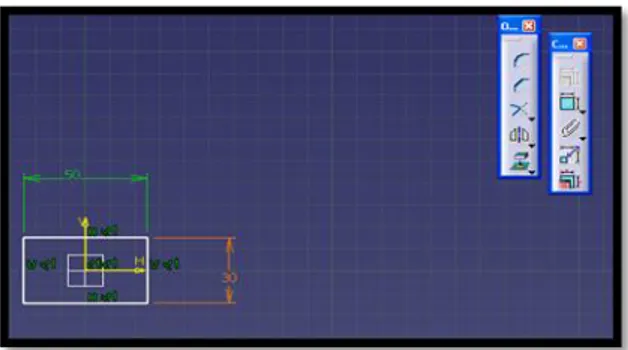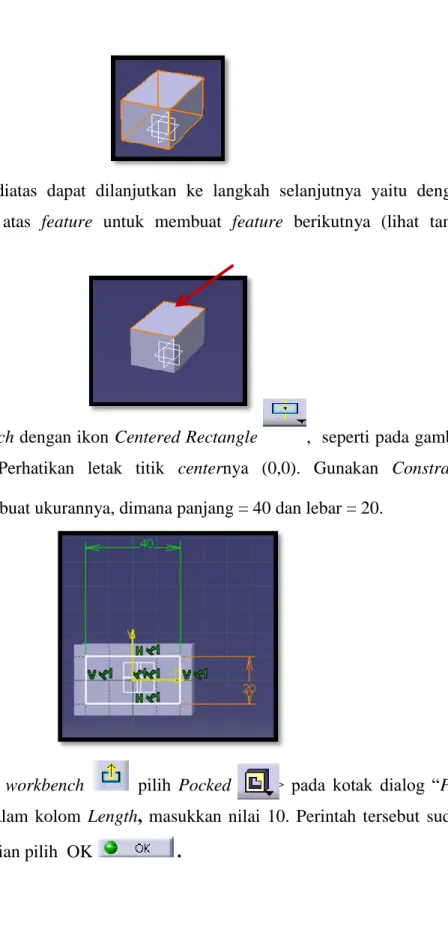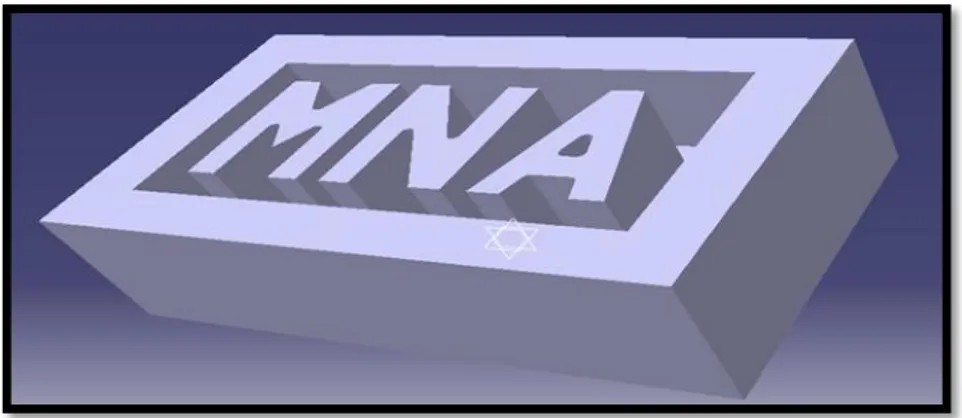LAPORAN TUGAS
COMPUTER NUMERICAL CONTROL
Disusun Oleh : Kelompok : 1 (Satu)
Nama / NPM : 1. Arif Wibowo / 31412129 2. Musafak / 35412164 3. Neneng Suryani / 35412283 Kelas : 3ID08
Hari : Senin
Mata Kuliah : Computer Numerical Control Dosen : Okki Hardian, S.T
JURUSAN TEKNIK INDUSTRI FAKULTAS TEKNOLOGI INDUSTRI
UNIVERSITAS GUNADARMA BEKASI
2015
Mesin-mesin fabrikasi berdasarkan sistem operasinya dibagi menjadi 2 yaitu mesin konvensional dan mesin CNC. Mesin konvensional adalah mesin dimana pergerakan meja dan cutter dilakukan secara manual, menggunakan tangan melalui sebuah eretan. Mesin CNC adalah mesin (baik itu Milling ataupun Turning atau yang lainnya) dimana pergerakan meja dan cutter dikendalikan oleh suatu program (dengan menggunakan bahasa G-code). Dengan mesin CNC, akurasi dan kecepatan operasional mesin dapat diandalkan. CNC adalah kependekan dari Computer Numerical Control.
Mesin Milling CNC adalah mesin milling dimana pergerakan meja mesin (sumbu X dan Y) serta spindle (rumah cutter) dikendalikan oleh suatu program.
Program tersebut berisi langkah-langkah perintah yang harus dijalankan oleh mesin CNC. Program tersebut bisa dibuat langsung pada mesin CNC (huruf per huruf, angka per angka), yang hasil programnya disebut dengan program NC, atau dibuat menggunakan PC plus software khusus untuk membuat program NC.
Program seperti ini disebut dengan CAM. Kelemahan pembuatan program NC dengan cara manual pada mesin CNC adalah waktu yang dibutuhkan sangat lama, akurasi tidak terjamin, mesin tidak bisa digunakan pada saat pembuatan program NC berlangsung, dan banyak lagi.
Dalam laporan tugas ini kami akan membuat proses machining huruf depan nama kelompok (Musafak = M, Neneng Suryani = N, dan Arief = A). Cara membuat variasi part menggunakan software Catia. Dimensi part yang dibuat adalah panjang = 50mm, tinggi = 30mm dan tebal = 25mm. Berikut adalah langkah-langkah seperti di tunjukkan di bawah ini.
Langkah awal yang dilakukan untuk membuat variasi part ini yaitu dengan membuka software CATIA. Langkah selanjutnya yaitu pilih start kemudian pilih mechanical design dan pilih part design.
Cara lain yang dapat digunakan untuk membuka software catia yaitu dengan memilih file kemudian pilih new dan akan tampil sebuah lembar kerja
seperti pada gambar dibawah ini. Pilih part pada lembar kerja new kemudian pilih ok.
Langkah selanjutnya yaitu membuat sketch kotak terlebih dahulu untuk dapat melakukan perintah selanjutnya. Pilih plane untuk meletakkan sketch kemudian pilih XY Plane. Langkah selanjutnya pilih insert kemudian pilih sketcher dan pilih sketcher atau klik ikon sketcher pada toolbar.
Sketch kotak dibuat dengan ikon Centered Rectangle , seperti pada gambar di bawah ini. Sketch kotak dibuat dengan memposisikan titik tengah kotak pada centernya (0,0).
Gunakan constraint untuk membuat ukuran dalam pembuatan kotaknya. Ukuran kotak yang dibuat pada langkah awal ini yaitu panjang = 50 dan lebar = 30.
Langkah selanjutnya yang dilakukan yaitu pilih exit workbench untuk dapat melakukan langkah selanjutnya pada lembar kerja 3D. Pilih pad pada kotak dialog “Pad Definition” di dalam kolom Length, masukkan nilai 25 kemudian pilih ok .
Gambar diatas merupakan gambar dari tampilan 2D pada catia. Langkah selanjutnya setelah gambar 2D dilakukan yaitu mengubahnya kedalam 3D sesuai dengan ukuran yang dikehendaki dengan perintah Pad pada lembarkerja 3D software catia
1
2
Gambar diatas dapat dilanjutkan ke langkah selanjutnya yaitu dengan memilih bagian atas feature untuk membuat feature berikutnya (lihat tanda panah).
Buat Sketch dengan ikon Centered Rectangle , seperti pada gambar di bawah ini. Perhatikan letak titik centernya (0,0). Gunakan Constraint
untuk membuat ukurannya, dimana panjang = 40 dan lebar = 20.
Pilih Exit workbench pilih Pocked > pada kotak dialog “Pad Definition” di dalam kolom Length, masukkan nilai 10. Perintah tersebut sudah dilakukan kemudian pilih OK .
Perintah diatas dapat dilihat pada gambar dimana pada kolom depth dimasukkan angka 10 mm. Perintah selanjunya yaitu pilih ok juga dapat dilihat pada gambar diatas.
Hasil dari perintah diatas dapat dilihat pada gambar diatas. Langkah selanjutnya yaitu pilih bagian atas feature hasil pocked untuk membuat feature berikutnya (lihat tanda panah)
Buat Sketch dengan ikon Centered Rectangle , seperti pada gambar di bawah ini. Perhatikan letak titik centernya (0,0). Gunakan Constraint
untuk membuat ukurannya, dimana panjang = 34 dan lebar = 14.
1
2
Pilih Exit workbench untuk kembali ke lembar kerja 2D. Langkah selanjutnya yaitu pilih Pad dan akan muncul sebuah tampilan pad definition, pada kotak dialog “Pad Definition” di dalam kolom Length, masukkan nilai -10. Perintah untuk menjalankan printah selanjutnya yaitu pilih ok
.
Perintah pada paragraf sebelumnya dapat dilihat pada gambar. Perintah ini akan menghasilkan tampilan seperti pada gambar dibawah ini.
Langkah selanjutnya yaitu kembali membuat Sketch dengan ikon Line untuk membuat gambar huruf M, N, A, seperti pada gambar di bawah ini.
Gunakan Constraint untuk membuat ukuran huruf. Tinggi huruf 14mm, lebar 9mm, space antar huruf 3.5mm
1
2
Pilih Exit workbench untuk kembali ke lembar kerja 2D, kemudian pilih Pocked pada kotak dialog “Pad Definition” di dalam kolom Length.
Langkah selanjutnya masukkan nilai 10 dan pilih OK untuk mengakhiri perintah.
Perintah yang dijelaskan pada paragraf sebelumnya dapat dilihat pada gambar diatas. Hasil dari perintah diatas dapat dilihat pada gambar dibawah ini.
1
2
Gambar ini merupakan hasil akhir yang diharapkan dalam sebuah barang yang akan di proses dengan menggunakan CNC. Gambar yang lebih jelasnya dapat dilihat pada gambar dibawah ini.
CARA MENYIMPAN FILE
Langkah selanjutnya yaitu menyimpan file gambar yang sudah dibuat.
Pilih Start, kemudian > Pilih Machining dan > pilih Advanced Machining.
Pilih Tool pada toolbar > pilih option 1
2
1
2
Pada option akan muncul kotak dialog, pilih machining > output > ganti posisi none ke Cenit.
Pada NC Code. Pilih folder untuk menyimpan file yang dibuat, OK 1
2
1
PROSES MACHINING
Langkah selanjutnya yaitu proses machining. Pada proses ini akan melakukan proses machining dengan memilih Part Operation1 (klik 2x), kemudian Pilih Machinine.
Pada Post Processor pilih SINUMERIX_840D_3X > NC data type ISO > OK 1
2
1
2
Langkah selanjutnya yaitu proses machining. Pada proses ini akan melakukan proses machining dengan memilih Start > kemudian > Pilih Machining dan > pilih Advanced Machining.
Perintah yang dilakukan diatas akan menampilkan toolbar Machining Proces. Proses ini dilakukan untuk membuat coakan huruf, dimulai dengan mengeklik icon Pocketing.
Langkah selanjutnya putar obyek untuk bisa menampilkan bagian dasar dari feature yang akan di proses pocketing. Kemudian pilih bagian dasar pada obyek untuk dapat melanjutkan ke perintah selanjutnya.
1
2
2
1
Perintah diatas akan menampilkan kotak dialog Pocketing 1 kemudian pilih bagian dasar gambar pocketing yang dapat dilihat dengan blok warna merah.
Langkah selanjutnya dapat dilihat pada gambar dibawah ini.
Perintah selanjutnya Pilih bagian dasar feature yang ditandai dengan garis putus- putus. Untuk lebih jelas dalam melakukan perintah ini dapat dilihat pada gambar di bawah.
1
Apabila proses select object berhasil pada feature, gambar pocketing pada kotak dialog Pocketing 1 akan berubah menjadi hijau, dan pada feature akan muncul parameter proses.
Langkah selanjutnya yaitu pilih bagian atas gambar pocketing pada kotak dialog Pocketing 1. Perintah dilakukan seperti yang terlihat pada gambar dibawah.
Langkah selanjutnya yaitu memilih bagian atas feature (lihat garis putus- putus). Perintah ini dapat dilakukan seperti pada gambar dibawah.
Apabila proses select object berhasil pada feature, gambar pocketing pada kotak dialog Pocketing 1 akan berubah menjadi hijau, dan pada feature garis putus-putus akan berubah menjadi garis lurus.
Klik icon pada kotak dialog Pocketing 1 untuk menampilkan tool machining. selanjutnya ganti diameter pahat sesuai peruntukannya. Contoh 3mm kemudian pilih Tool Path Repaly .
Langkah selanjutnya dapat dilihat sesuai pada gambar dibawah ini. Sesuai pada gambar dapat terlihat kotak dialog Pocketing 1 Tool Animation.
1
2
3
Klik tombol Forward Replay pada tool animation untuk melihat proses machining. Pada proses ini akan terlihat berapa banyak langkah pahat, total waktu dan G-code nya.
1
1
2 3
Pilih icon Photo untuk mendokumentasikan hasil proses machining.
Hasil akhir dari proses yang dilakukan dapat dilihat pada gambar-gambar dibawah ini.
MEMUNCULKAN G-CODE
Klik Manufacturing process > pilih Edit pada toolsbar > pilh manufagturing program > pilih Generic NC Code
1
2
Muncul kotak dialog, pada toolbar in/out pastikan folder tempat menyimpan data
> execude > close
Buka folder tempat menyimpan data > buka file Process2_Manufacturing_Program_1.CATNNCode (type file : notepad)
Hasil G-code dari proses machining
1
2
3 4